
【奇妙的“线之绘”】 第 1 幅
| 查看大图 | 曝光: Auto exposure 光圈: F4 快门: 1/663 sec ISO: 100 曝光补偿: 0 EV 相机: 佳能 EOS 7D |

【奇妙的“线之绘”】 第 2 幅
| 查看大图 | 相机: 佳能 EOS 7D |

【奇妙的“线之绘”】 第 3 幅
| 查看大图 | 曝光: Auto exposure 光圈: F1.8 快门: 1/255 sec ISO: 100 曝光补偿: 0 EV 相机: 佳能 EOS 7D |

【奇妙的“线之绘”】 第 4 幅
| 查看大图 | 相机: 佳能 EOS 7D |

【奇妙的“线之绘”】 第 5 幅
| 查看大图 | 曝光: Auto exposure 光圈: F5.7 快门: 1/511 sec 曝光补偿: 0 EV 相机: 佳能 EOS 7D |

【奇妙的“线之绘”】 第 6 幅
| 查看大图 | 曝光: Auto exposure 光圈: F5.7 快门: 1/98 sec 曝光补偿: 0 EV 相机: 佳能 EOS 7D |

【奇妙的“线之绘”】 第 7 幅
| 查看大图 | 曝光: Auto exposure 光圈: F5 快门: 1/197 sec ISO: 320 曝光补偿: 0 EV 相机: 佳能 EOS 7D |

【奇妙的“线之绘”】 第 8 幅
| 查看大图 | 曝光: Auto exposure 光圈: F5.7 快门: 1/165 sec ISO: 100 曝光补偿: 0 EV 相机: 佳能 EOS 7D |

【奇妙的“线之绘”】 第 9 幅
| 查看大图 | 相机: 佳能 EOS 7D |

【奇妙的“线之绘”】 第 10 幅
| 查看大图 | 相机: 佳能 EOS 7D |

【奇妙的“线之绘”】 第 11 幅
| 查看大图 | 曝光: Auto exposure 光圈: F7 快门: 1/4095 sec ISO: 800 曝光补偿: 0 EV 相机: 佳能 EOS 7D |

【奇妙的“线之绘”】 第 12 幅
| 查看大图 | 相机: 佳能 EOS 7D |

【奇妙的“线之绘”】 第 13 幅
| 查看大图 | 曝光: Auto exposure 光圈: F7 快门: 1/394 sec ISO: 250 曝光补偿: 1/3 EV 相机: 佳能 EOS 7D |

【奇妙的“线之绘”】 第 14 幅
| 查看大图 | 曝光: Auto exposure 光圈: F3.2 快门: 1/394 sec ISO: 100 曝光补偿: 1/-3 EV 相机: 佳能 EOS 7D |

【奇妙的“线之绘”】 第 15 幅
| 查看大图 | 曝光: Auto exposure 光圈: F8 快门: 1/98 sec ISO: 400 曝光补偿: 0 EV 相机: 佳能 EOS 7D |

【奇妙的“线之绘”】 第 16 幅
| 查看大图 | 曝光: Auto exposure 光圈: F5.7 快门: 1/127 sec ISO: 200 曝光补偿: 0 EV 相机: 佳能 EOS 7D |

【奇妙的“线之绘”】 第 17 幅
| 查看大图 | 曝光: Manual exposure 光圈: F5.7 快门: 1/663 sec ISO: 400 曝光补偿: 0 EV 相机: 佳能 EOS 7D |

【奇妙的“线之绘”】 第 18 幅
| 查看大图 | 曝光: Manual exposure 光圈: F5.7 快门: 1/663 sec ISO: 400 曝光补偿: 0 EV 相机: 佳能 EOS 7D |

【奇妙的“线之绘”】 第 19 幅
| 查看大图 | 曝光: Auto exposure 光圈: F6.4 快门: 1/394 sec ISO: 100 曝光补偿: 0 EV 相机: 佳能 EOS 7D |

【奇妙的“线之绘”】 第 20 幅
| 查看大图 | 相机: 佳能 EOS 7D |

【奇妙的“线之绘”】 第 21 幅
| 查看大图 | 曝光: Manual exposure 光圈: F5.7 快门: 1/32 sec ISO: 400 曝光补偿: 0 EV 相机: 佳能 EOS 7D |
手机看图
![]()
官方公众号
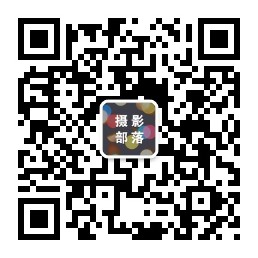
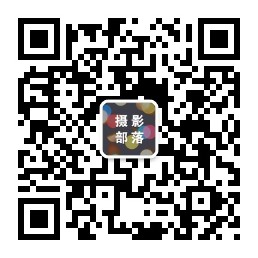

 冬日鸥影
冬日鸥影
 夏虫的魅力
夏虫的魅力
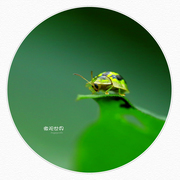 夏日虫影
夏日虫影
 春风吹乱眼前花
春风吹乱眼前花
 索尼(SONY)E 50mm F1.8 OSS APS-C画幅定焦镜头(SEL50F18)银色
索尼(SONY)E 50mm F1.8 OSS APS-C画幅定焦镜头(SEL50F18)银色
 尼康(Nikon) Z 6II(Z62) 专业全画幅数码微单相机 高清摄影拍照视频直播 防抖 vlog 便携无反相机 Z 6Ⅱ 单机
尼康(Nikon) Z 6II(Z62) 专业全画幅数码微单相机 高清摄影拍照视频直播 防抖 vlog 便携无反相机 Z 6Ⅱ 单机
 富士(FUJIFILM)GF80mm F1.7 R WR 中画幅标准定焦镜头 G卡口
富士(FUJIFILM)GF80mm F1.7 R WR 中画幅标准定焦镜头 G卡口
 思锐A1005单反三脚架照相机微单专业摄影摄像便携三角架手机自拍支架旅行短视频vlog云台套装可反折变独脚架
思锐A1005单反三脚架照相机微单专业摄影摄像便携三角架手机自拍支架旅行短视频vlog云台套装可反折变独脚架
 出镜:玲琅
出镜:玲琅
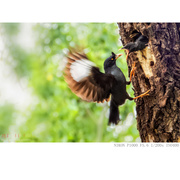 雏
雏
 出镜:喵栖九
出镜:喵栖九 【游园】
【游园】
 樱花
樱花
 桃花仙子
桃花仙子
 魅力无限
魅力无限
 葬花吟
葬花吟
 太阳花
太阳花
 春光拂欗露华浓
春光拂欗露华浓


